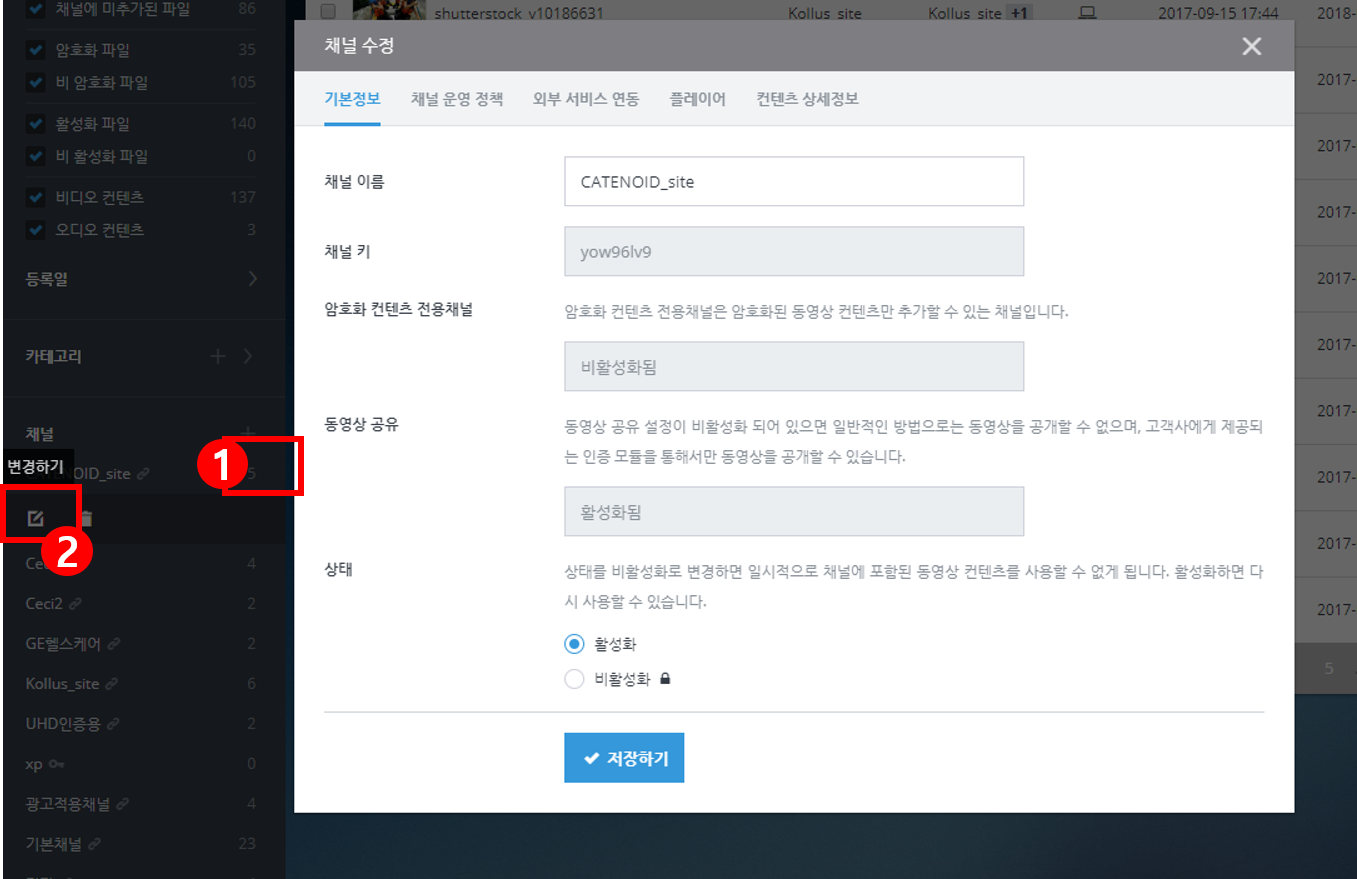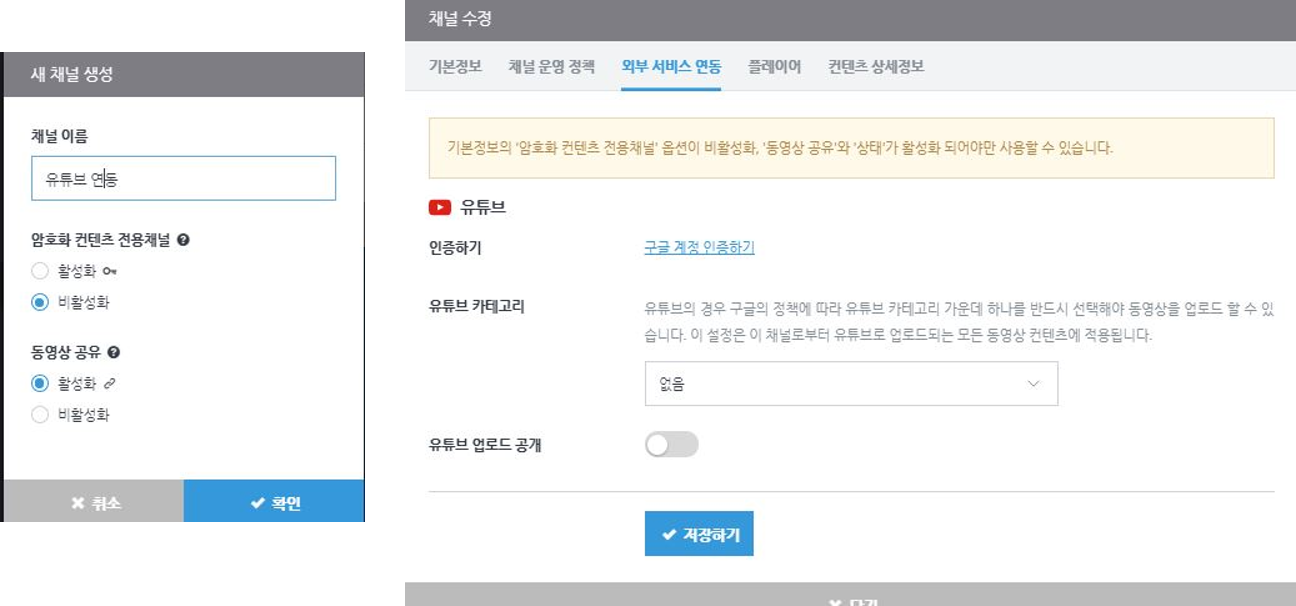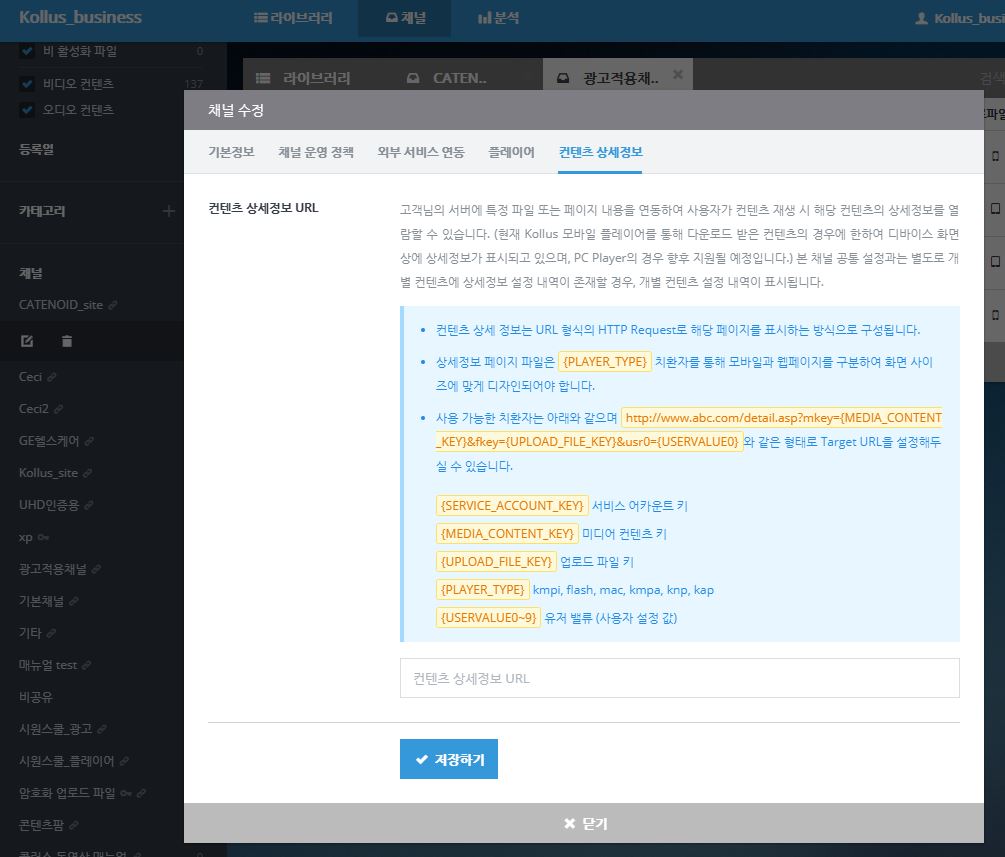...
| Table of Contents |
|---|
동영상 채널 생성
동영상 채널 (Channel)은 [라이브러리&카테고리]에 1차 그룹화된 컨텐츠를 보다 세분화된 비즈니스 정책으로 2차 그룹화한 뒤
CDN 서비스를 위한 동영상 URL (혹은 영상 호출, 미디어 링크:media link)와 플레이어를 연동하는 단계입니다.
[라이브러리] 혹은 [카테고리]내 그룹핑 된 하나의 컨텐츠는 서로 다른 비즈니스 정책이 적용된 복수의 [채널]에 그룹핑 될 수 있습니다.
[채널]탭은 [라이브러리&카테고리]탭과 동일한 구성을 가지지만 좌측 하단에 생성된 [채널] 목록이 리스팅 됩니다.
...
신규 [채널]의 생성은 [카테고리]의 생성 동작과 동일합니다.
[채널]생성 우선 해당 채널을 암호화 전용 채널 (DRM Encrypted)로 활용할 것인지, 그리고 동영상 공유를 활성화 할 것인지에 대한 결정이 필요합니다.
예를 들면, 동일한 [카테고리]로 그룹화 되어 있는 컨텐츠라고 할지라도 일부는 유료로, 일부는 공유형태로 서비스 할 수 있는 비즈니스 정책을 구현할 수 있습니다.
[암호화 컨텐츠 전용채널]은 보안 서비스 사용이 전제가 되어야 하며, 사전에 담당 AM의 컨설팅이 필요합니다.
이 결정은 전용 보안 플레이어와 암호화를 적용한 DRM 수용 여부, 해당 서비스 정책에 따른 컨텐츠 관리 방안 등의 여러 프로세스와 연관되어 있습니다.
신규 [채널]이 생성되었다면, 이 [채널]에 2차로 컨텐츠를 그룹화하는 단계로 진입하며 [라이브러리]탭으로 이동합니다.
다수의 컨텐츠를 한꺼번에 선택하여 중앙 대시보드 내 하단 [채널 등록]메뉴를 사용하거나 컨텐츠 선택 후 오른쪽 상세 파일 정보의 [고급] 기능 항목 내 [채널]메뉴에서 이동시킬 수도 있습니다.
그룹화 후 해당 [채널]내 컨텐츠 정보를 확인합니다.
...
신규로 만든 ‘기본채널’ 내 그룹화되어 있는 컨텐츠 리스트 및 개별 컨텐츠의 정보입니다. 또한 오른 쪽 배포 정보 탭에는 아래와 같은 정보를 확인할 수 있습니다.
미리보기: 실제 end user 에게 노출되는 플레이어를 포함한 미리보기 화면이 확대됩니다. 이 미리보기는 [라이브러리] 혹은 [카테고리]에서 보여지는 미리보기와 동일한 기능을 수행합니다.
비디오 공유: iframe 정보를 표시합니다.
미디어 컨텐츠 키: 모든 개별 컨텐츠는 고유의 키 값을 가지게 되며 비디오 서비스 다양한 기능과 연동됩니다.
미디어 링크: http://v.kollus.com/~ 록 시작하는 스트리밍 주소이며 QR코드도 함께 제공됩니다.
아이프레임 크기: 16:9 / 16:10 / 4:3 / 21:9 기본이며, 가로길이를 기준으로 세로 사이즈가 자동으로 변환되나 custom으로 임의 설정 역시 가능합니다.
프로파일 강제 지정: ‘자동감지’를 지정할 경우 end user의 접속 상태에 맞는 적합한 인코딩 프로파일로 스트리밍을 제공합니다. 다만 특정 프로파일을 강제 지정할 수 도 있습니다. 또한 자동 시작(auto play), 음 소거 상태로 시작(mute), 대체공유코드(일부 게시판에서는 iframe을 허용하지 않는 경우 object tag로 변경하는 기능입니다.) 등의 옵션을 지정할 수 있습니다.
컨텐츠 교체: 해당 컨텐츠를 다른 컨텐츠로 교체하려고 할 때 [업로드 파일키]로 원하는 컨텐츠를 검색하여 교체하는 기능입니다.
참조: 동영상 컨텐츠 정보
개별 컨텐츠는 각기 고유의 [미디어 컨텐츠 키]를 가집니다. 그리고 비공개 컨텐츠로 채널 그룹화 할 경우 해당 컨텐츠 시청은 “미디어 컨텐츠 키”와 접근 권한을 허용하는 one-time URL(JSON Webtoken)의 연동으로 접근을 허용할 수 있습니다.
동영상 채널 설정
변경되는 비즈니스 환경에 맞춰 [채널]정책의 설정 및 변경이 용이해야 합니다. 해당 설정 변경을 위해서는 좌측 [채널] 명 아래 메뉴 내에서 [변경하기]를 클릭합니다. ([카테고리] 생성 때와 동일한 동작입니다.) 제공되는 기능은 다음과 같습니다.
...
기본 정보
: 해당 채널의 이름과 채널 키, 그리고 암호화 유무에 대한 정보를 우선 확인합니다. 해당 정책은 신규 [채널]을 생성할 때 선택할 수 있고 수정 변경은 허용하지 않습니다채널 운영 정책
국가별 접근제어: GEO IP 기준 국가별 접근 허용/차단 선택이 가능합니다.
레퍼러 설정: 비활성화, 특정 도메인을 등록하고 재생허용, 재생차단을 활성화합니다.
콜백(Callback)사용: 동영상이 해당 채널에 추가되는 순간 입력한 URL로 동영상의 정보를 전송합니다. 콜백 URL은 80포트를 사용하는 주소만 사용 가능합니다.특히 고객사가 전용 CMS를 사용할 경우, 유용하게 사용할 수 있습니다. 해당 콜백의 사용에 대해서는 별도 문서를 참조 해야 합니다.
(참조: callback )모바일 다운로드 사용: 해당 채널에 업데이트 된 동영상 컨텐츠를 모바일로
다운로드다운로드&플레이 할 수 있도록 지원합니다.
단단, Kollus 전용 플레이어가 탑재된 모바일 기기만이 해당되며 모바일 다운로드DRM 콜백 URL을 지원합니다. 해당 기능의 이용과 설정은 사전에 콜러스 보안 플랫폼의 사용 유무가 확인되어야 합니다. 담당 AM
혹은혹은 kollus_sales@catenoid.net으로 문의 요망합니다.
TV-OUT 차단 기능 사용: 컨텐츠 재생 시 TV-OUT 기능을 차단합니다. 모바일의 경우 외부 케이블 접속 혹은 무선 화면 공유 시, PC에서는 빔 프로젝터에 해당되는 단말기 감지되면 차단이 활성화 됩니다. 또한, 콜러스 전용 플레이어 사용이 필요합니다.
...
외부 서비스 연동 (transfer)
: 유튜브로 동영상을 업로드 할 수 있도록 지원합니다. 단, [채널] 생성 시 ‘암호화 컨텐츠 전용채널’로 선택할 경우는 사용이 불가능하고, ‘동영상 공유’가 활성화 상태로 설정되었을 때 사용할 수 있습니다. 유튜브로 업로드 되는 특정 카테고리를 선택할 수 있습니다.
플레이어 선택
: 특정[채널]에 그룹화 된 컨텐츠는 모두 동일한 플레이어로 재생됩니다. ‘자동감지’로 설정할 경우 기본이며 end user의 device, OS, browser상태에 따라 Flash, HTML5 중 적합한 플레이어를 로딩합니다. [전용플레이어]는 보안 기능 적용 시 필수로 선택되어야 하며, 보안정책 구현을 위해 고객사와 협업이 반드시 필요한 경우이니 별도의 컨설팅을 추천합니다. 이외, 플레이에 적용된 다양한 이벤트 효과를 선택할 수 있습니다.
컨텐츠 상세 정보
: 해당 기능은 컨텐츠를 모바일 전용 플레이어로 다운로드 받은 후 컨텐츠의 상세 정보 하단에 노출되는 화면에 대한 정의 입니다. 컨텐츠에 대한 상세 정보 URL을 노출 시켜 영상이외의 부가 정보를 노출 할 수 있습니다. 해당 기능은 [채널] 전체 혹은 개별 컨텐츠에 적용할 수 있습니다.
...
| Page Tree | ||
|---|---|---|
|
...